Consells útils per fer vídeos a càmera lenta a iMovie
iMovie és un gran editor de vídeo disponible en tots els sistemes operatius iOS i Mac. Aquesta aplicació es pot descarregar gratuïtament i disposa de diferents eines que són molt útils per fer canvis significatius al vostre vídeo, especialment quan es parla de la velocitat de reproducció del vídeo o de fer un vídeo a càmera lenta. Com que aquesta aplicació és fàcil d'utilitzar, és difícil d'entendre i utilitzar per executar la càmera lenta que voleu aplicar al vostre vídeo. Però per entendre completament tots els detalls crear vídeos a càmera lenta a iMovie, llegiu aquest article i seguiu els passos amb cura.
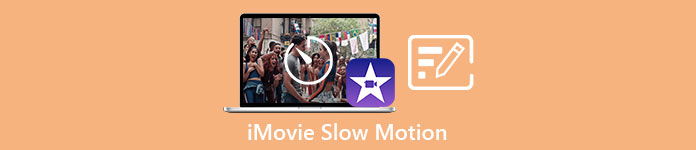
Part 1. Com fer vídeos a càmera lenta a iMovie amb iPhone
Tal com es dóna la declaració anterior, iMovie només funciona en sistemes iOS com l'iPhone. Per fer els millors vídeos a càmera lenta amb aquesta aplicació, aquí teniu els procediments que us guiaran sobre com utilitzar aquesta aplicació.
Pas 1. Amb el vostre iPhone o iPad, inicieu l'aplicació iMovie. El Continua es mostrarà el botó si es mostra una visió general de la IU. Seleccioneu la icona del signe + més a Projectes pestanya per editar un videoclip nou. Per continuar, aneu a Nous Projectes finestra i seleccioneu Pel·lícula.
Pas 2. Després de seleccionar un vídeo del carret de la càmera i prémer el botó Crea una pel·lícula botó a la part inferior de la pantalla. L'eina de velocitat, que sembla un velocímetre, es pot descobrir tocant un videoclip a la línia de temps i després esperant que es mostrin les eines d'edició abans de seleccionar una de les opcions. Per avançar o rebobinar ràpidament el clip de vídeo, només cal moure la part inferior groga Control lliscant a la dreta o a l'esquerra. Pots accelerar els elements fins a dues vegades el seu ritme original o reduir-los a una vuitena part de la seva velocitat original.
Pas 3. A l'extrem superior esquerre de la pantalla del telèfon, premeu Fet quan tot estigui complet. Per desar la pel·lícula completada, feu clic a Compartir icona a la part inferior de la pàgina i trieu una ubicació per desar-la.
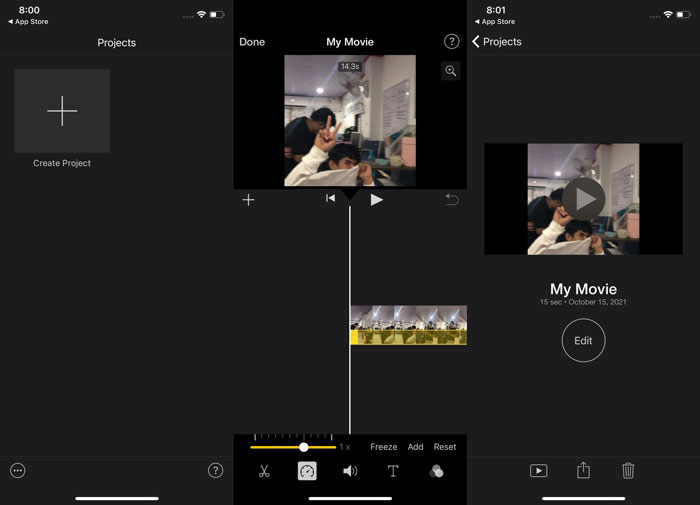
Part 2. Com fer vídeos a càmera lenta a iMovie amb Mac
iMovie també està disponible a Mac, fent els vídeos a càmera lenta més excel·lents de la manera més fàcil possible. Per saber com aconseguir aquest tipus de vídeos que desitgeu, aquí teniu els passos que heu de seguir:
Pas 1. Canvieu la velocitat del clip al iMovie programa al vostre Mac seleccionant-lo a la línia de temps i canviant la velocitat del clip.
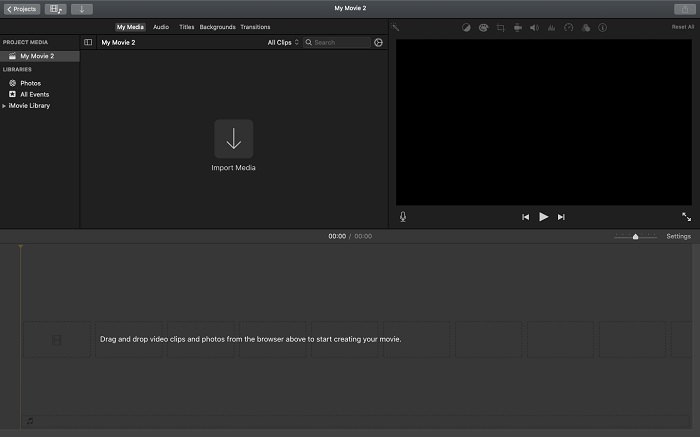
Pas 2. Es pot accedir a la configuració de velocitat fent clic a Velocitat botó situat a la cantonada superior dreta de la pantalla. Per ajustar la velocitat de descàrrega, només cal que seleccioneu entre les taxes lenta i ràpida des d'un botó de velocitat de l'escriptori de l'ordinador.
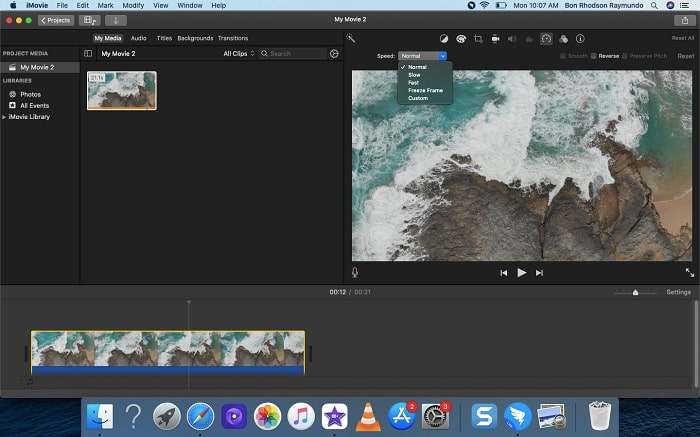
Pas 3. Per desar el fitxer al disc dur de l'ordinador, feu clic a Carrega icona a la cantonada superior dreta de la pantalla.
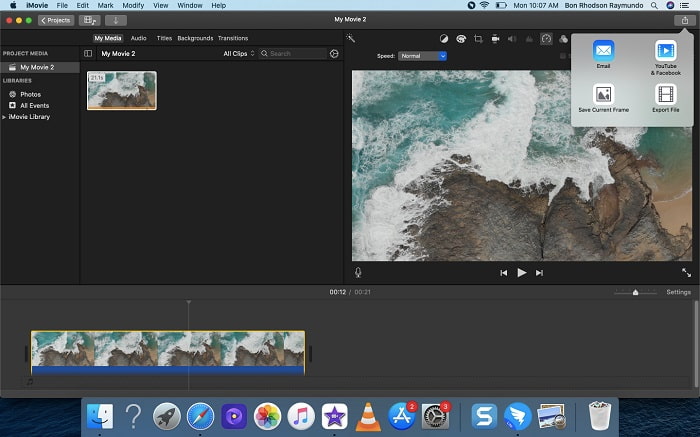
Part 3. Millor alternativa per crear vídeos a càmera lenta
A més d'utilitzar iMovie per fer vídeos a càmera lenta, aquesta millor alternativa beneficia a tots els usuaris d'ordinadors/ordinadors portàtils. Video Converter Ultimate és un programari que es pot descarregar gratuïtament disponible tant en els sistemes operatius Windows com en els Mac. És accessible per utilitzar-lo i té una interfície fàcil d'utilitzar que us impedeix tenir dificultats per analitzar eines per fer servir per fer vídeos a càmera lenta. Compta amb una de les millors eines, el Video Speed Controller, que podeu utilitzar per ajustar la velocitat de reproducció d'un vídeo, i amb això, ara podeu fer un vídeo a càmera lenta a partir del vídeo de velocitat normal que teniu. Per obtenir més informació sobre com utilitzar aquest programari per aconseguir la càmera lenta que desitgeu, aquí teniu els passos que heu de saber:
Pas 1. Abans d'utilitzar el programari, primer heu de descarregar-lo fent clic a enllaç descendent a continuació, segons el vostre sistema operatiu. Instal·lar-lo és tan senzill com descarregar-lo a l'escriptori i fer clic Comença ara començar.
Descàrrega gratuitaPer a Windows 7 o posteriorDescàrrega segura
Descàrrega gratuitaPer a MacOS 10.7 o posteriorDescàrrega segura
Pas 2. És possible veure la funció Convertidor a la interfície principal del programari quan hàgiu acabat d'iniciar el programa. A continuació, utilitzeu Caixa d'eines funció per trobar el que busqueu per fer vídeos a càmera lenta. Si voleu canviar la velocitat del vostre vídeo o simplement fer un vídeo a càmera lenta, seleccioneu Controlador de velocitat de vídeo de la llista d'eines disponibles.
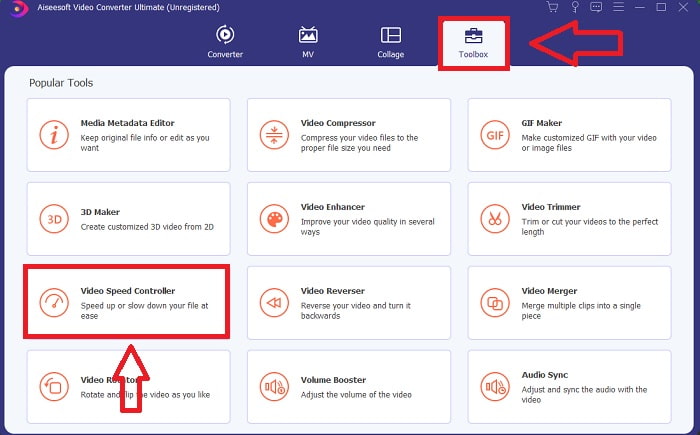
Pas 3. S'obrirà una altra finestra a la pantalla de l'ordinador després de continuar. Per començar a editar, feu clic al signe més +.
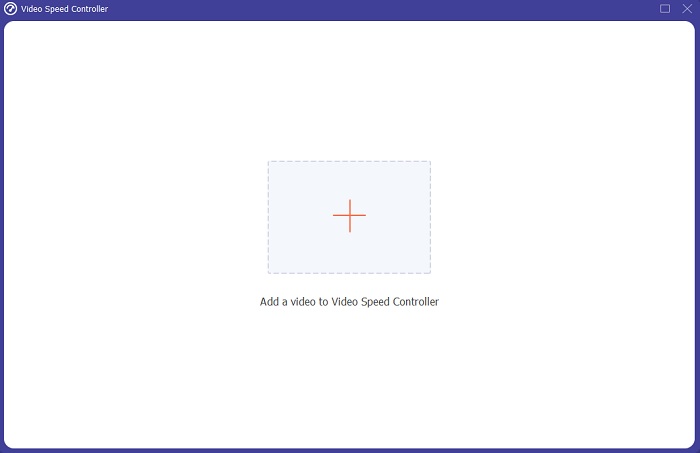
Pas 4. Per començar a editar, tria quantes vegades augmentarà o disminuirà la velocitat de fotogrames del vídeo durant la reproducció per veure quina velocitat o lent serà; això definirà l'efecte de càmera lenta que aplicaràs al teu vídeo. Com que esteu fent un vídeo a càmera lenta, reduireu la velocitat escollint la velocitat del vídeo per sota de la velocitat mitjana. Si esteu satisfet amb la velocitat del vostre vídeo, ara podeu ajustar-ne la qualitat canviant el format, la resolució, la velocitat de fotogrames, etc. També tindreu l'opció de canviar el nom de la sortida de vídeo.
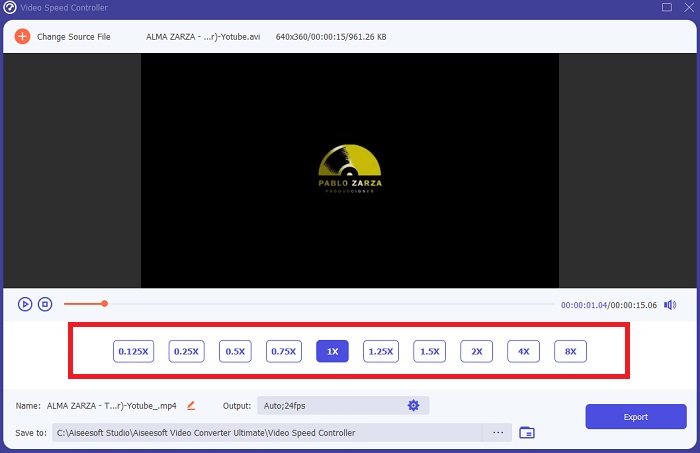
Pas 5. Feu clic a Exporta i trieu una ubicació al sistema de fitxers de l'ordinador per desar el vostre treball.
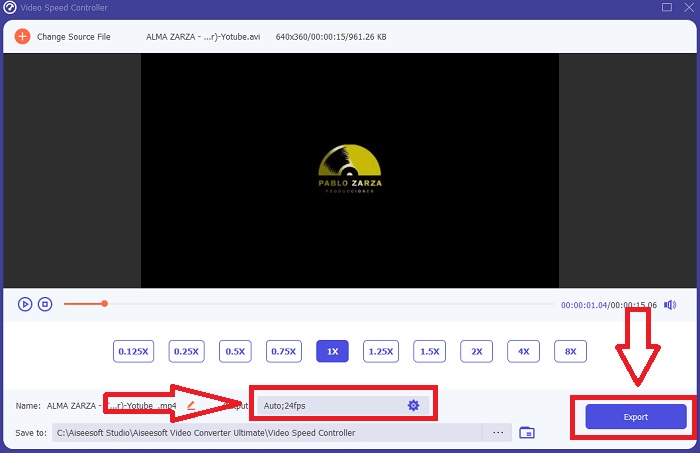
Relacionat:
Com reduir la velocitat dels vídeos MP4
Com reduir la velocitat d'un vídeo
Part 4. Preguntes freqüents sobre com fer vídeos a càmera lenta a iMovie
Què passa si iMovie no funciona?
A menys que hi hagi una opció disponible, el clip de vídeo no és prou llarg per suportar la reproducció accelerada. També és possible que hàgiu de convertir el vostre vídeo. Alguns tipus de vídeo, com els gravats amb un iPhone o en H.264 amb una càmera de vídeo Flip, s'han de convertir abans de canviar la velocitat. Al navegador del projecte, feu clic i feu doble clic al fitxer de vídeo per obrir-lo. Si veieu un botó Converteix tot el clip a l'inspector que s'obre, seleccioneu-lo. Repetiu el clip i, a continuació, continueu amb el procés de càmera lenta / avançament ràpid.
Es pot alentir un vídeo de lapse de temps a iMovie?
El vostre vídeo de lapse de temps començarà a reproduir-se tan bon punt deixeu anar el botó de l'obturador per finalitzar la gravació. El control lliscant de velocitat de lapse de temps es pot trobar a la part inferior de la pantalla. Quan atureu la gravació amb el botó de l'obturador premut, el vostre vídeo en lapse de temps començarà a reproduir-se automàticament. El control lliscant de velocitat de lapse de temps es pot trobar a la part inferior de la pantalla.
Com frenes els vídeos de Youtube?
Reprodueix un vídeo a l'aplicació Youtube, localitza la icona de l'engranatge o anomenada icona de configuració. Feu clic a Velocitat de reproducció i trieu les opcions per sobre de la velocitat normal per començar a reduir la velocitat del vídeo que reproduïu.
Conclusió
Per embolicar-ho tot, l'iMovie és un gran editor de vídeo que només està disponible als sistemes operatius iOS i Mac. Però, què passa si utilitzeu Windows per fer un vídeo a càmera lenta? Recomanem utilitzar Video Converter Ultimate per aconseguir el vídeo a càmera lenta que desitgeu. Aquest programari està disponible a Windows i Mac. A més, és gratuït i té diverses eines per utilitzar en l'edició d'un vídeo. També ha presentat una eina que s'utilitza especialment per ajustar la velocitat de reproducció que resulta en vídeos a càmera lenta. A part de les seves eines destacades, també admet diferents formats de vídeo perquè no us costarà convertir el vostre vídeo.



 Video Converter Ultimate
Video Converter Ultimate Gravadora de pantalla
Gravadora de pantalla


